
Kedatangan Windows 10 melihat pengenalan aplikasi Foto. Berkat itu, kami dapat dengan mudah membuka semua jenis file gambar, menjadikannya opsi yang sangat serbaguna. Selain itu, ini memungkinkan kita beberapa opsi pengeditan gambar. Kegagalan yang sangat umum dalam aplikasi adalah itu kami terus-menerus membuka foto buram. Untungnya, ada solusi yang memungkinkan.
Jika bug tidak disebabkan oleh pembaruan, itu mungkin terjadi pada beberapa pengguna. Namun dalam kasus lain, Aplikasi Windows 10 dapat memberi kita kegagalan ini tanpa kita mengetahui alasannya dengan baik dimana itu terjadi. Dalam hal ini, kami memiliki solusi yang mungkin untuk itu.
Cara termudah untuk mengakhiri masalah ini di aplikasi Foto adalah memaksa proses untuk ditutup. Jadi, aplikasi dan semua komponennya ditutup sepenuhnya, lalu kami harus membukanya kembali. Jadi itu dimulai dari awal dan masalahnya sudah menjadi bagian dari masa lalu.
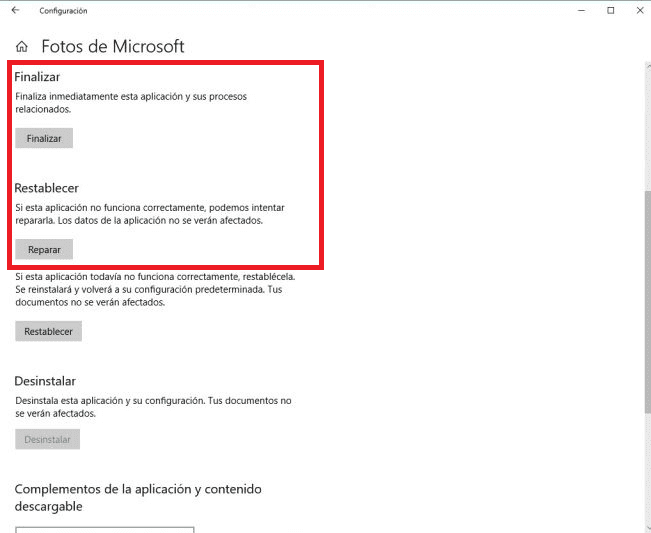
Kita harus pergi ke Konfigurasi Windows 10 dan di sana kita masuk ke bagian aplikasi. Kami akan mendapatkan daftar dengan aplikasi yang kami miliki di komputer. Kami harus mencari dan memasukkan Foto. Di sana, kita harus pergi ke opsi lanjutan, yang kita lihat di gambar.
Untuk menyelesaikan proses, yang kami inginkan, kita harus klik selesai. Apa yang akan dilakukan Windows 10 dalam hal ini adalah mematikan seluruh proses aplikasi. Saat kita membutuhkannya, dia akan membukanya kembali. Ini seharusnya menyelesaikan masalah.
Jika masalah belum diperbaiki, kita bisa pKlik opsi perbaikan di bagian setel ulang. Apa yang akan terjadi dalam hal ini adalah masalah yang mungkin ada dalam aplikasi akan terpecahkan. Cara sederhana lain untuk membuat aplikasi Foto di Windows 10 berfungsi kembali.